1、在插入选项卡中点击形状,选择其中的矩形。
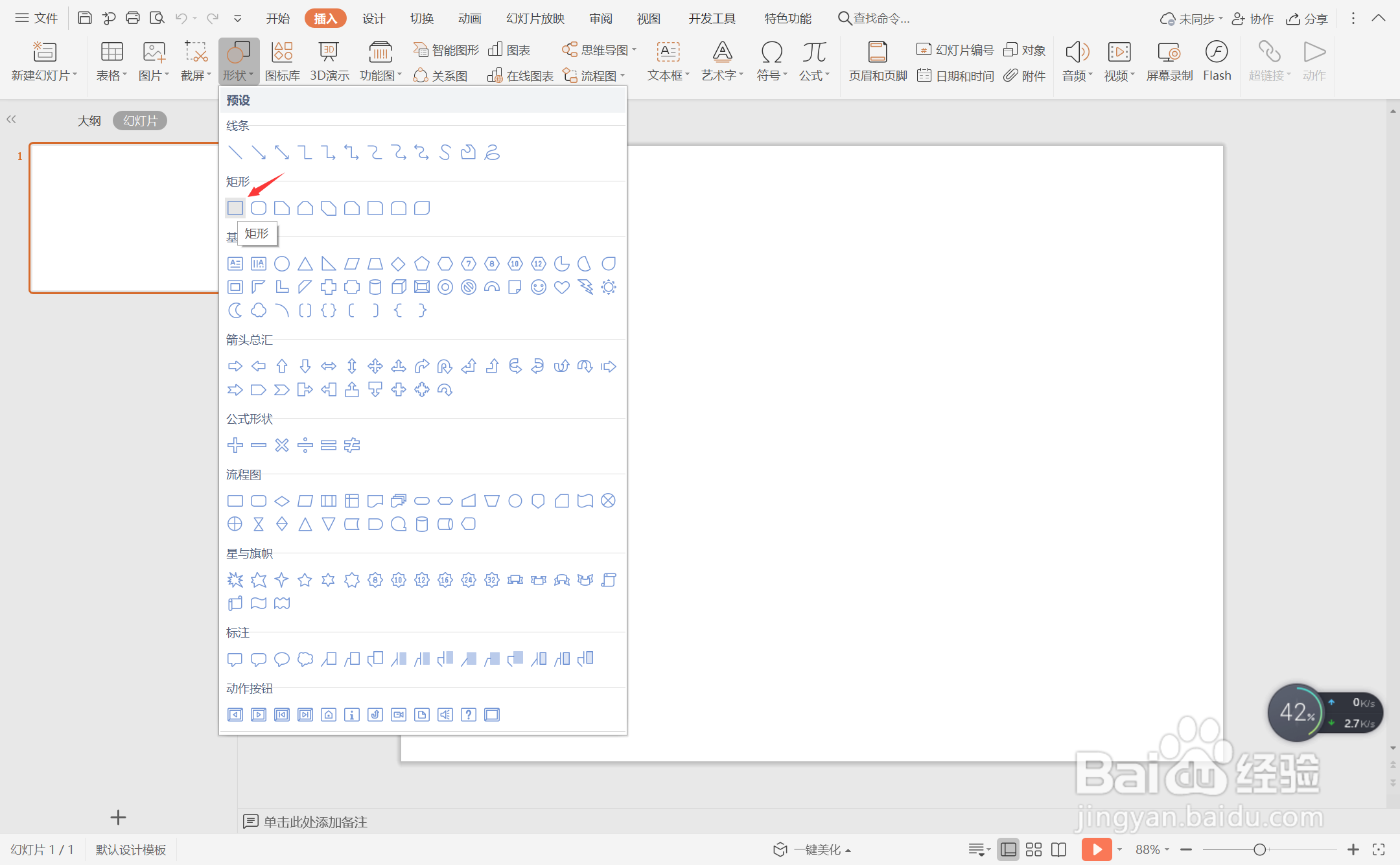
2、在页面上绘制出矩形,放置在页面的中间部位,位置和大小如图所示。

3、选中矩形,在绘图工具中点击填充,选择正红色进行填充,并设置为无边框。
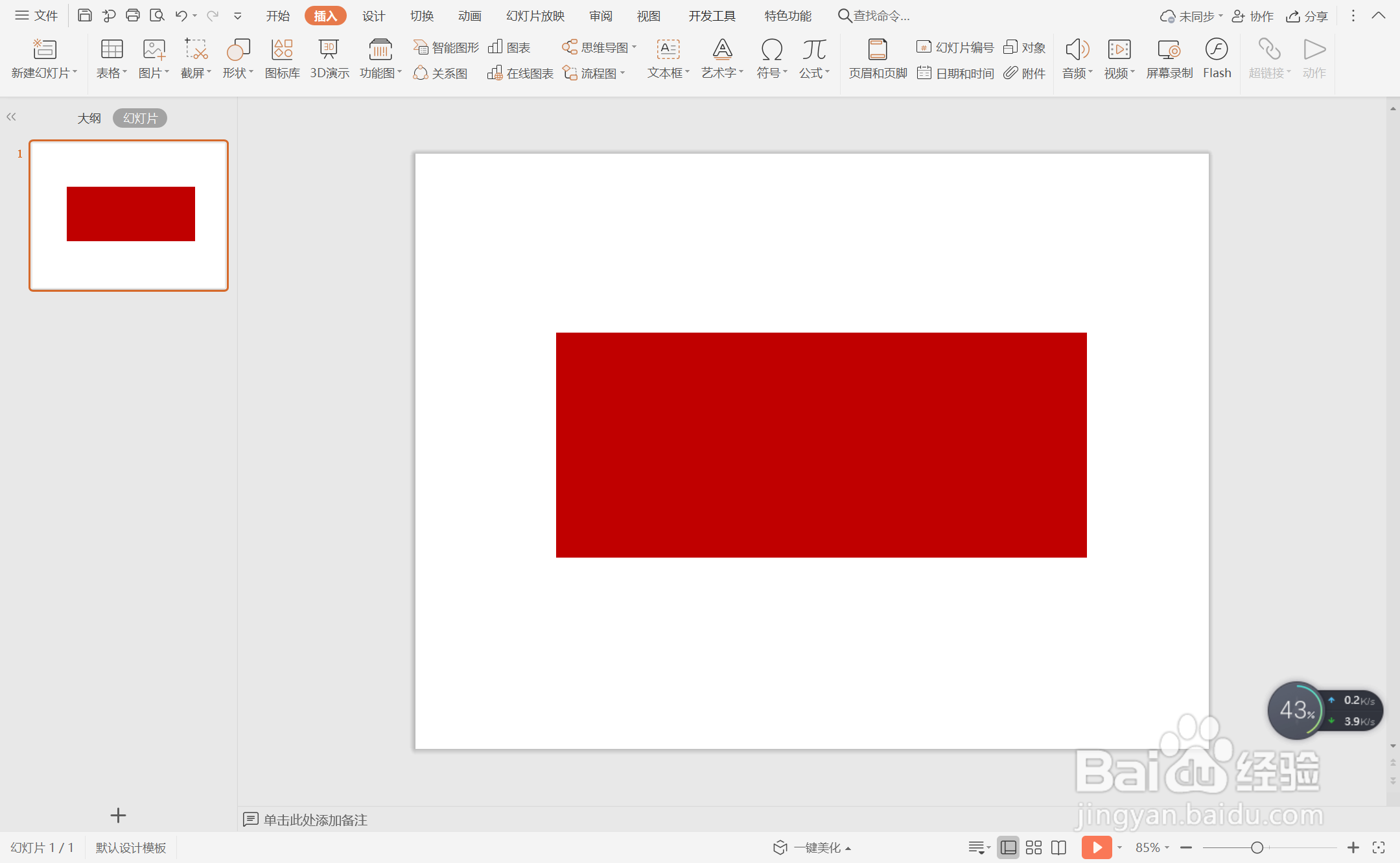
4、在页面上输入“年会”两个字,字体填充为金色,分散摆放至页面的两侧。

5、选中文本,鼠标右键“置于底层”,效果如图所示。

6、最后,在矩形中输入年会的名称,字体填充为白色,这样恢弘大气型年会封面就制作好了。

时间:2024-10-12 07:13:51
1、在插入选项卡中点击形状,选择其中的矩形。
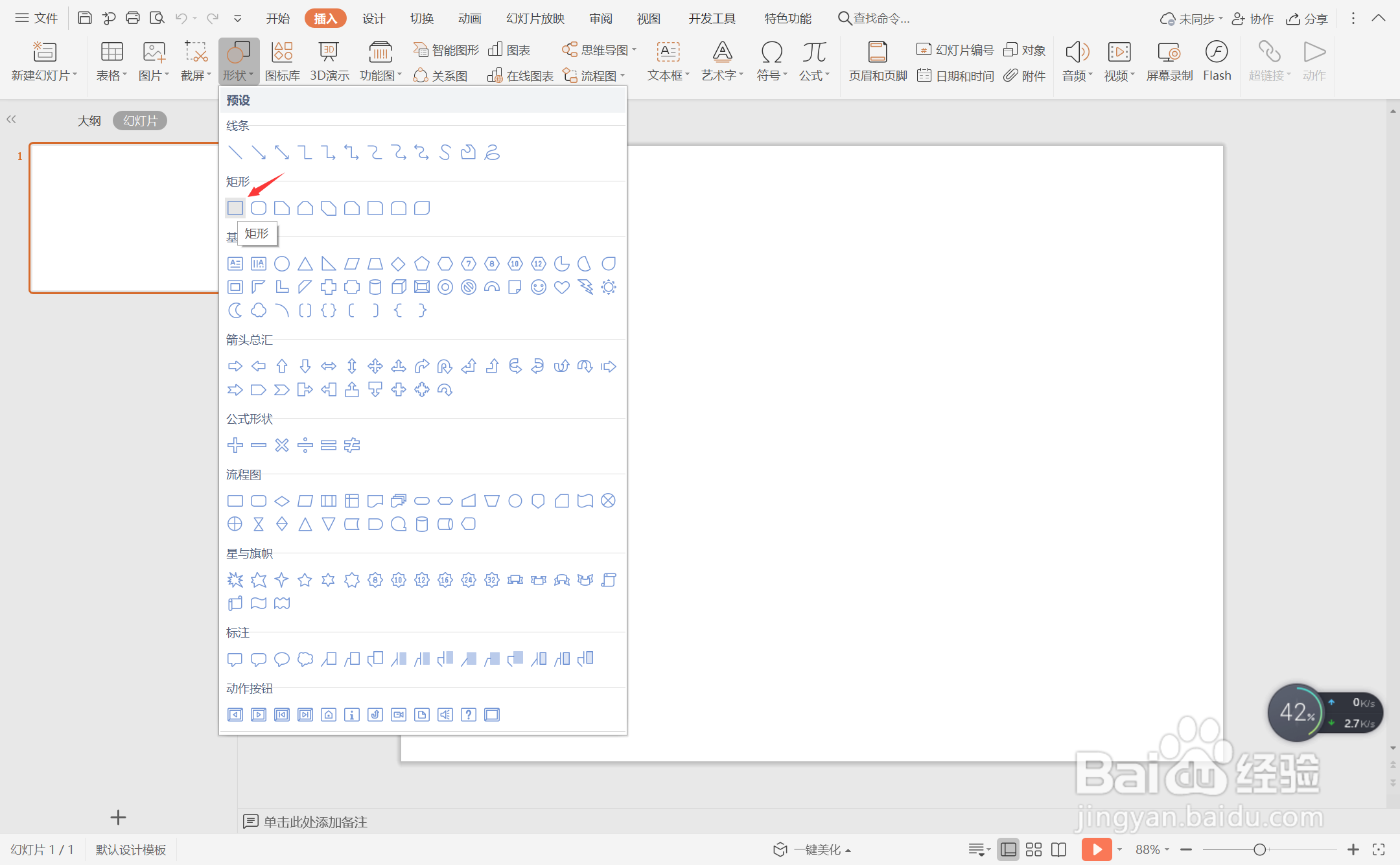
2、在页面上绘制出矩形,放置在页面的中间部位,位置和大小如图所示。

3、选中矩形,在绘图工具中点击填充,选择正红色进行填充,并设置为无边框。
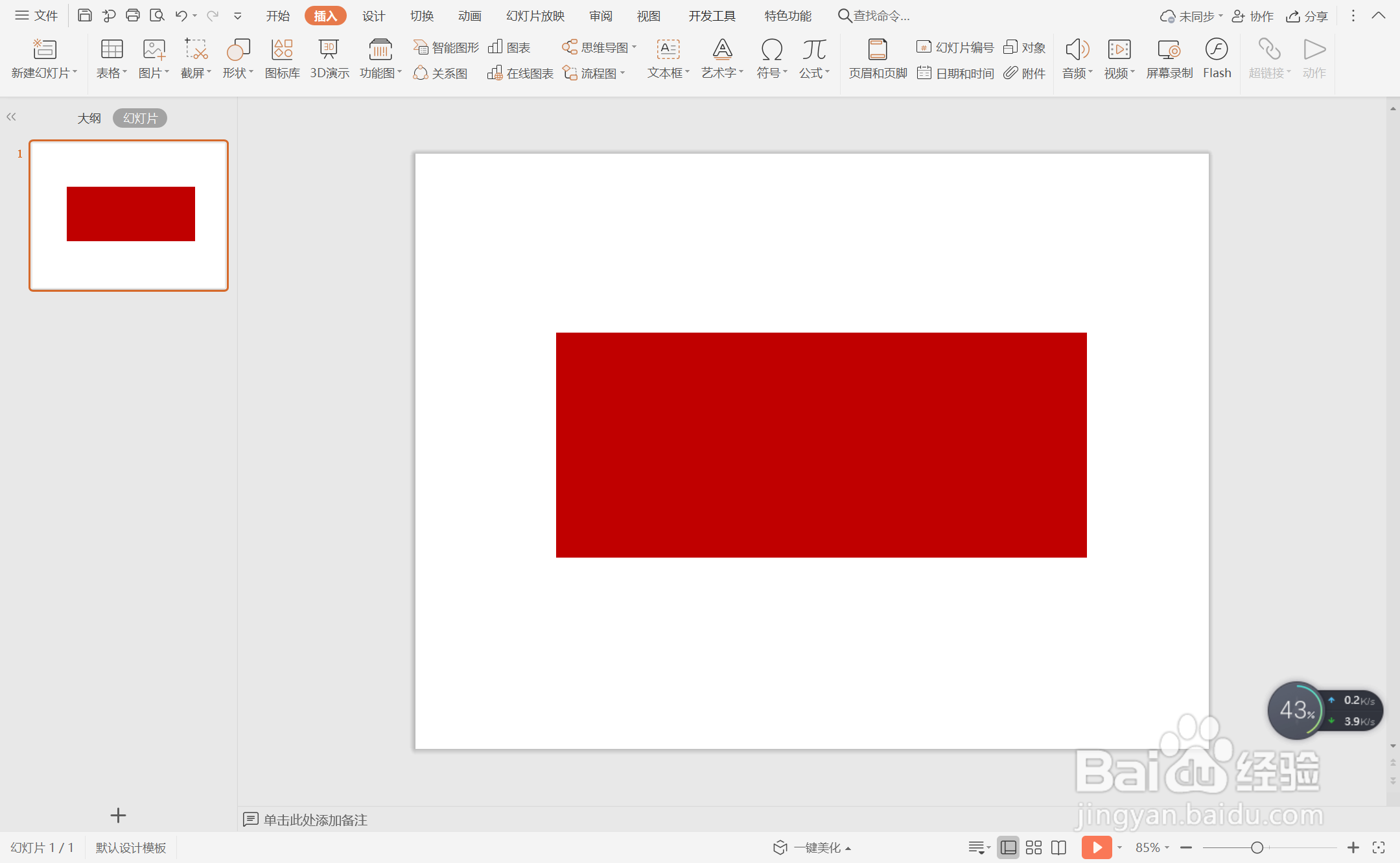
4、在页面上输入“年会”两个字,字体填充为金色,分散摆放至页面的两侧。

5、选中文本,鼠标右键“置于底层”,效果如图所示。

6、最后,在矩形中输入年会的名称,字体填充为白色,这样恢弘大气型年会封面就制作好了。

